Cum să întârzie trimiterea unui e-mail în Outlook 2016

Microsoft Outlook nu are nevoie de nici o introducere ca oamenii deja știu despre acest client minunat de e-mail care vine cu pachetul Microsoft Office. Dacă utilizați deja Outlook, știți cât de bine este. Majoritatea oamenilor folosesc Outlook pentru caracteristicile și suportul său. Puteți obține asistență oficială de la Microsoft, precum și aproape toate tipurile de conturi de e-mail sunt acceptate de Outlook.
Oricum, să presupunem că faceți greșeli în timp ce scrieți un e-mail. Sau presupuneți că trimiteți adesea un răspuns greșit deoarece aveți mai mult de o adresă de e-mail similară. Sau, ar putea exista vreun motiv, dar dacă doriți să efectuați corectarea după ce faceți clic pe butonul SEND, este o soluție.
În general, Outlook livrează e-mail imediat după ce face clic pe opțiunea "Trimitere". Ea face ceea ce spune. Dar, așa cum am menționat mai devreme, dacă faci adesea greșeli și de aceea vrei să-ți verifici emailul chiar și după ce îl trimiți, urmați acest ghid.
Acest tutorial încearcă să vă învețe cum să întârzieți livrarea tuturor mesajelor din Outlook. Aceasta este singura soluție pe care o aveți în acest caz. Dacă aveți timp chiar și după apăsarea butonului Trimiteți, puteți edita din nou e-mailul în funcție de dorința dvs..
La întârzierea trimiterii mesajelor de e-mail în Outlook, nu trebuie să instalați niciun alt software sau add-in. Acest lucru este posibil prin crearea unei reguli. Regula se va executa automat în fundal și va întârzia trimiterea.
Întârzie trimiterea unui e-mail în Outlook

Dacă doriți să întârziați trimiterea unui singur mesaj de e-mail, în noua casetă de e-mail, faceți clic pe linkul Opțiuni și apoi faceți clic pe Întârziere livrare buton. În caseta care se deschide, puteți seta opțiunile de livrare, data și ora.
Amână trimiterea tuturor e-mailurilor în Outlook
Poți să folosești Expertul privind regulile Outlook pentru a întârzia trimiterea tuturor e-mailurilor în Outlook. Să învățăm cum să creăm o astfel de regulă sau să filtrăm în Outlook, care poate întârzia livrarea. Rețineți că acest tutorial a fost executat în Outlook 2016 și puteți utiliza aceiași pași în Outlook 2013. Dar nu sunt sigur dacă va funcționa pe alte versiuni mai vechi ale.
Pentru a crea o regulă în Outlook, la început, deschideți Outlook și faceți clic pe Fișiere > Gestionați regulile și alertele. Există încă o altă metodă de a deschide panoul de setări pentru reguli. Puteți să faceți clic pe reguli în Acasă și selectați Gestionați regulile și alertele. Aici găsiți toate regulile. Doar faceți clic pe Noua regulă pentru a crea unul nou.În ecranul următor, selectați Aplicați regula pe mesajele pe care le trimit în Porniți de la o regulă necompletată și apăsați butonul Următor → buton.
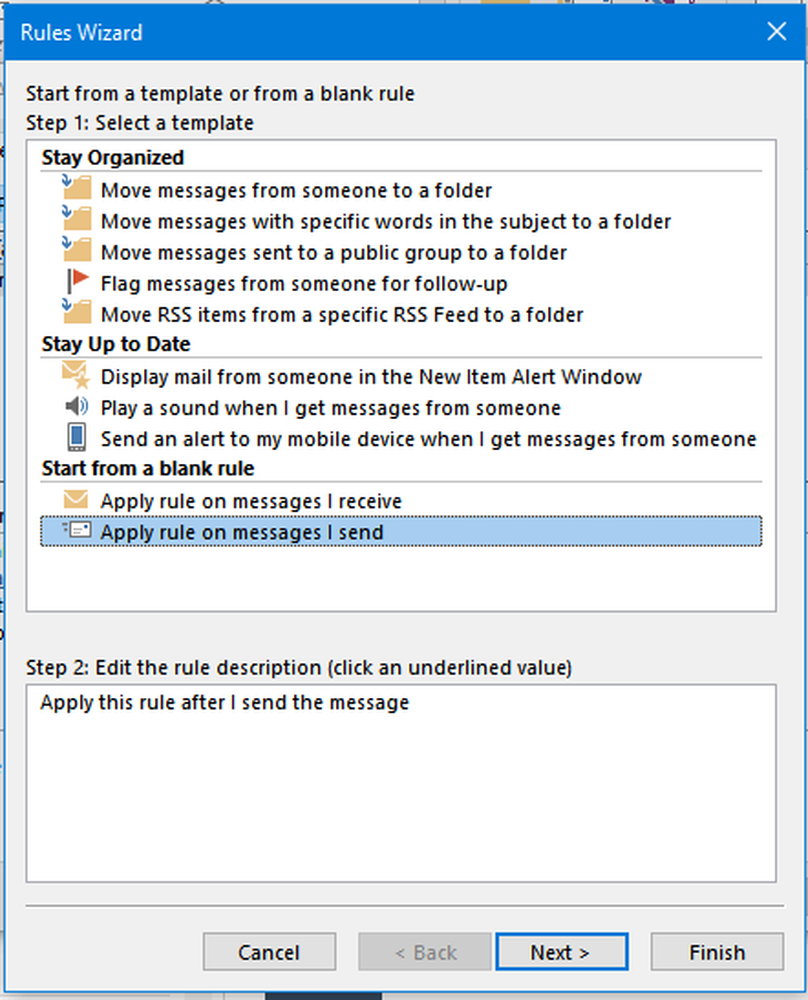
În ecranul următor, puteți găsi diferite opțiuni și caseta de selectare. Nu trebuie să selectați nimic. Doar faceți clic pe Următor → buton. Vă va întreba dacă doriți să aplicați regula fiecărui mesaj pe care îl trimiteți sau nu. Doar selectați da.
Aici veți primi din nou câteva opțiuni. Doar selectați Amânarea livrării cu câteva minute și faceți clic pe un numar de link-ul din caseta info.

Acum, selectați numărul de minute și apăsați pe Următor → buton. Dați-i un nume și salvați regula.
Asta e!
Acum, ori de câte ori trimiteți un e-mail, Outlook va aștepta minutele selectate înainte de al trimite efectiv destinatarului.
Acum, puteți vedea modul în care puteți să rechemați un e-mail pe care l-ați trimis în Outlook.



